win10开启大小写提示音设置方法
1、按下Windows+i组合键或者点击开始菜单--设置按钮 打开windows 设置 ;
2、打开windows 设置界面之后,我们点击【轻松使用】,如图:
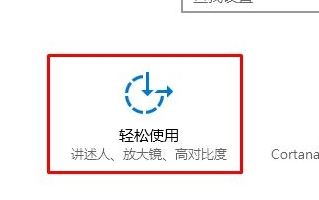
3、在左侧点击【键盘】,如图:
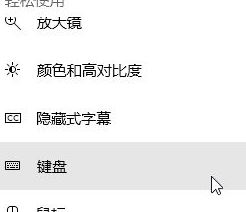
4、在右侧我们将 切换键 下面的 按Caps Lock、Mun Lock 和Scroll Lock 时听到声音 的开关开启即可,如图:
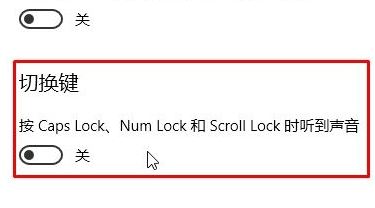
如果想要关闭大小写提示音的话只需按照第四步将“按Caps Lock、Mun Lock 和Scroll Lock 时听到声音”的开关关闭即可!
分享到: